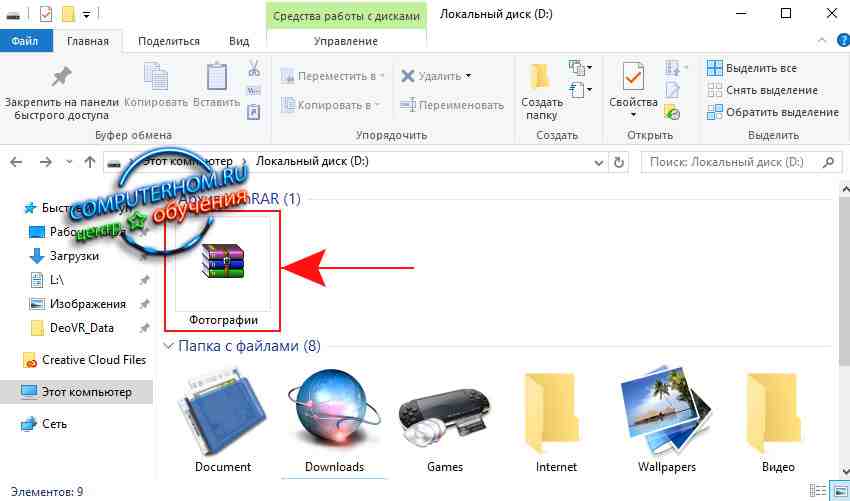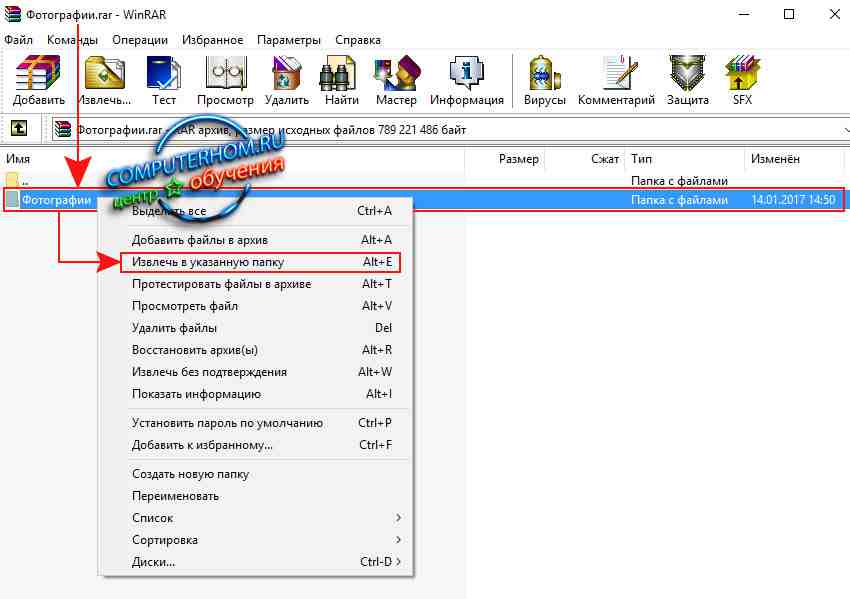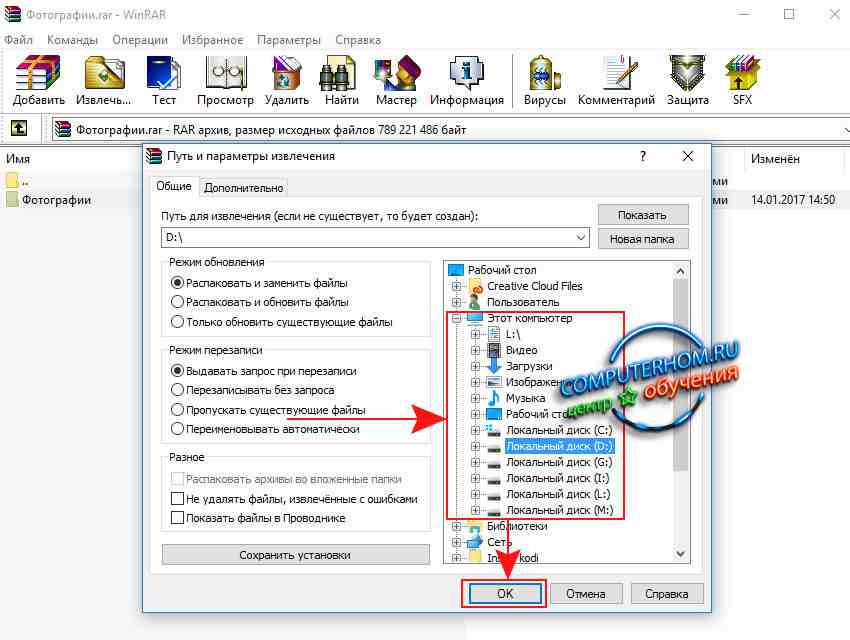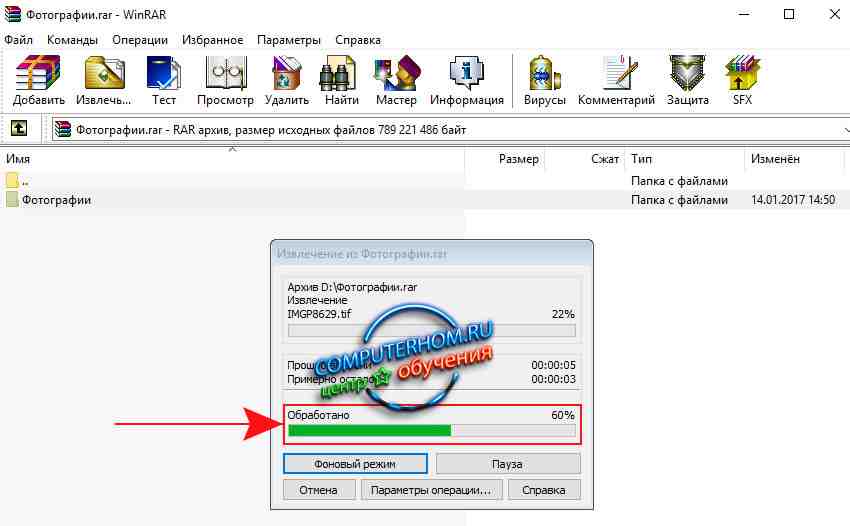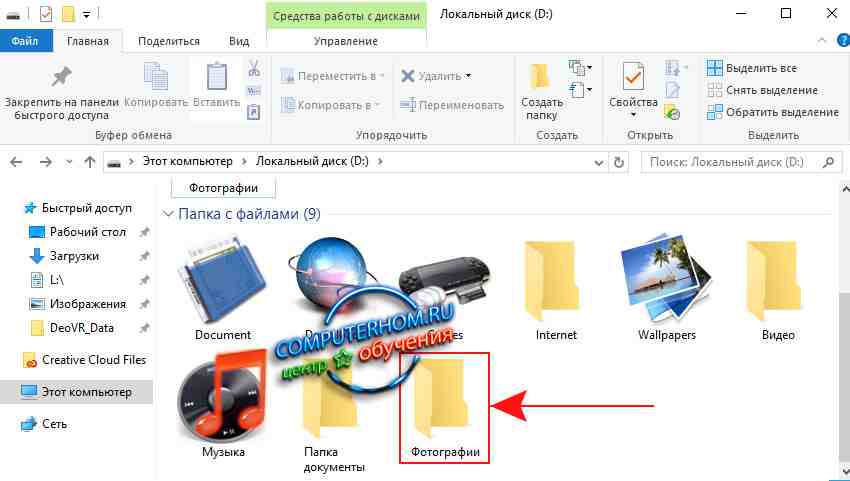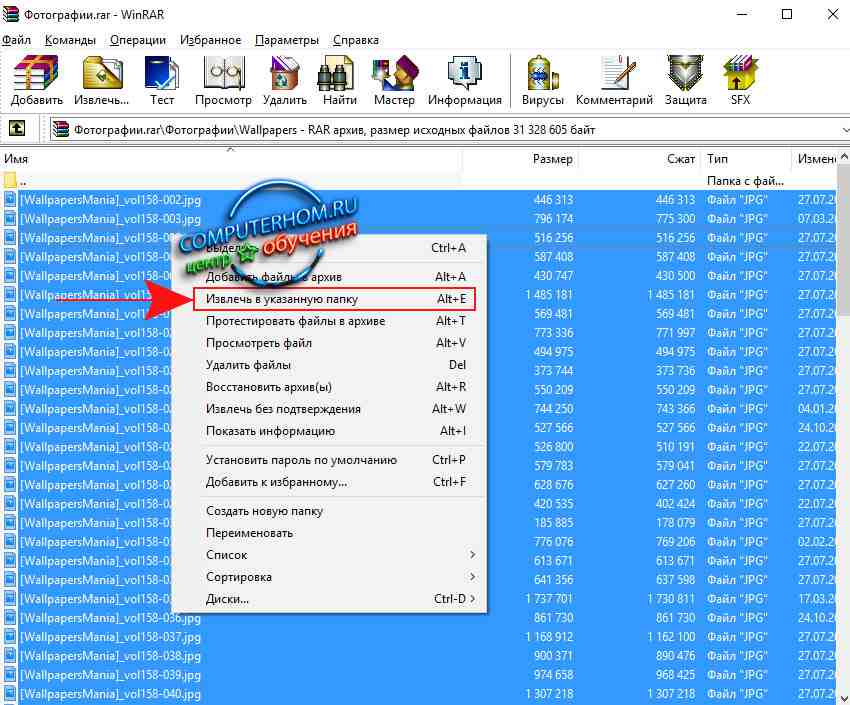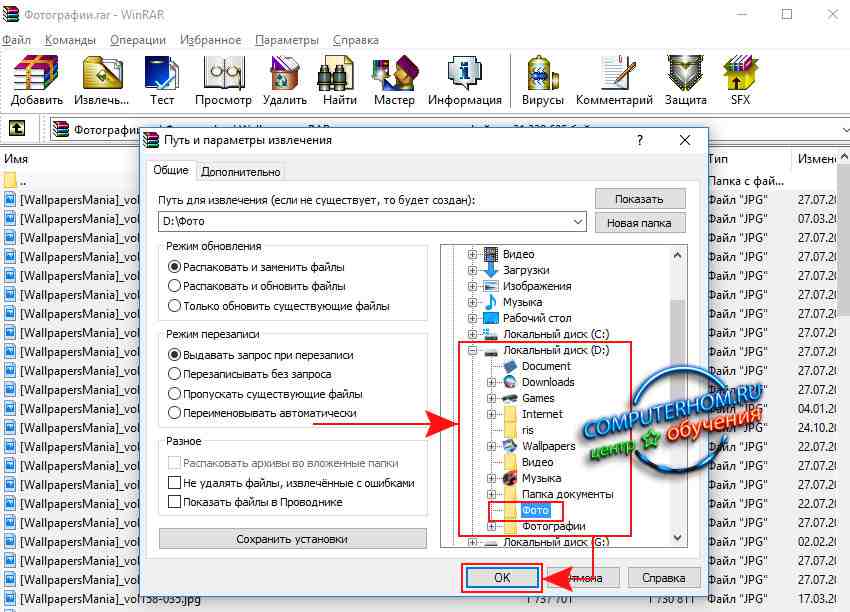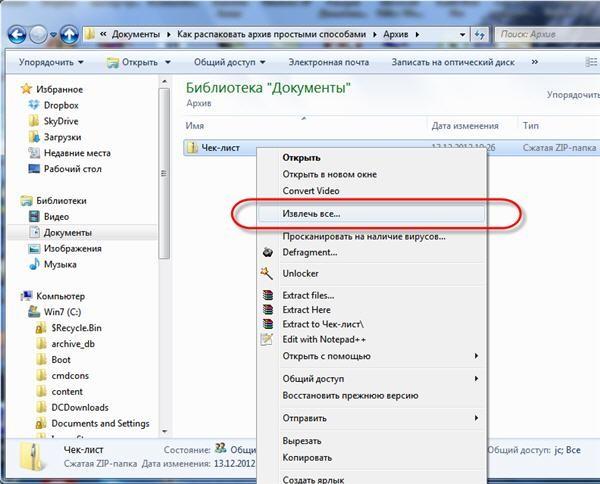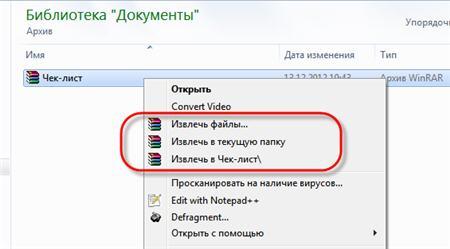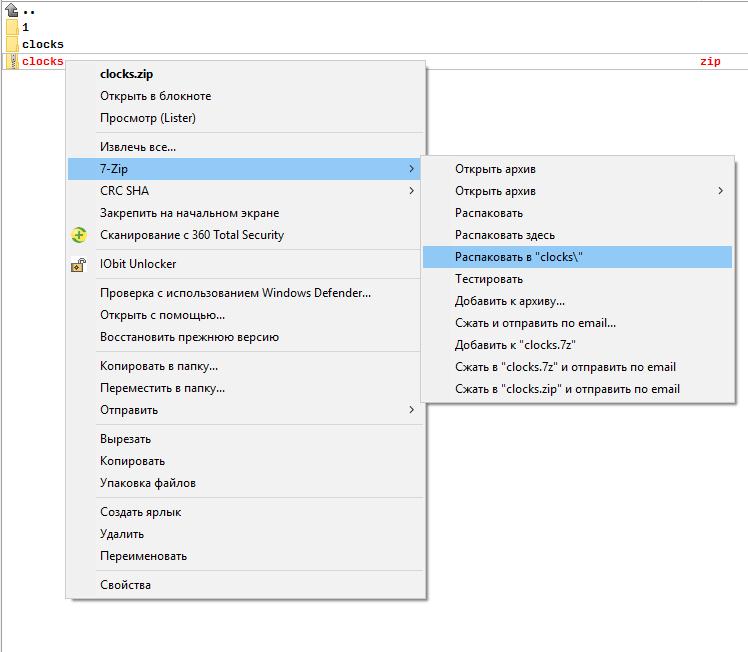что такое разархивированный файл
Как правильно разархивировать файл из ZIP и RAR с помощью программ WinRAR и 7-Zip
На компьютере у нас лежат файлы разного формата: видео, аудио, текстовые, графические. У каждого из них есть расширение – текст после точки в конце названия. Оно показывает, какой именно формат у данного документа, и каким приложением его можно открыть.
У архивов тоже есть свое расширение. Заглянуть внутрь и извлечь содержимое можно, имея специальные утилиты. Сегодня мы разберемся, как разархивировать файлы, какими бывают архивы, какое дополнительное программное обеспечение нам может понадобиться, где его искать и как использовать.
Что такое архивы на компьютере и для чего они нужны
Как я уже сказала, у каждого документа на компьютере, ноутбуке и в телефоне есть свое расширение, которое указывает на его формат. Архив – это не обычный файл, а как бы контейнер для хранения информации, специальная папка, которая обладает особенной способностью уменьшать размер содержимого.
Нужны такие контейнеры для того, чтобы не занимать лишнего места на диске. Также архивирование, то есть сжатие, часто используется при отправке документов по электронной почте или через облачные хранилища.
Приведу пример. У меня есть скачанный с официального сайта архив с portable-версией Telegram. Весит он 25 мегабайт, такой размер допустим даже для отправки через Google-почту. После распаковки папка весит уже не 25, а 46 мегабайт. Разница довольно существенная, правда?
Чем меньший объем занимают материалы, тем легче их скачать из интернета, выложить в сеть и переслать кому-либо.
Еще одно преимущество данного формата в том, что на архивные файлы можно установить пароль, и тогда никто посторонний не сможет их открыть. Я периодически пользуюсь этим преимуществом для отправки важной информации.
Что значит разархивировать файл
В одном архивном хранилище может находиться 1 или сразу несколько документов. Разархивировать – это значит извлечь, достать их и положить в обычную папку на диске. При этом происходит как бы копирование материалов, они останутся в архиве и продублируются в обычном виде без сжатия в указанной директории.
Как распаковать архив средствами Windows
Есть несколько основных форматов архивных документов, самые распространенные – это ZIP, RAR, 7z. Если у вас нет специального программного обеспечения для архивации и разархивации файлов, то извлечь материалы из RAR и 7z-архивов не получится.
Если же перед нами архивный файл с расширением ZIP, то открыть его можно при помощи встроенных возможностей операционной системы Windows.
Для этого кликаем по объекту правой кнопкой мыши и в выпавшем перечне опций нажимаем на пункт “Извлечь все”, затем выбираем место на диске и подтверждаем действие. Также можно зайти в архив двойным нажатием левой кнопки мыши и просто перетащить содержимое в любое место на диске, как при обычном копировании.
Если эти приемы не помогли, и Windows не справляется с задачей, в контекстном меню нет таких команд, либо перед вами хранилище с другим расширением, то понадобится дополнительное ПО, которое нужно будет установить на компьютер.
Программы для работы с архивами
Чтобы правильно сжать информацию, а затем распаковать ее и получить в первоначальном виде, есть специальное программное обеспечение. Самые популярные приложения на сегодняшний день – это 7-Zip и WinRAR. Есть, конечно, и другие решения, но я доверяю именно этим продуктам и сейчас расскажу о них подробнее.
Я давно пользуюсь этим бесплатным приложением, и оно меня вполне устраивает, работает со всеми популярными форматами документов и позволяет быстро осуществлять все необходимые действия.
Скачать и установить архиватор можно с сайта 7-zip.org. Выберите версию, соответствующую вашей операционной системе.
После загрузки откройте файл и произведите установку. Обычно она занимает не больше полминуты.
Теперь кликните по архиву правой кнопкой мыши, в контекстном меню найдите и наведите курсор на пункт “7-Zip”, а потом выберите нужное действие.
Если мы выберем просто распаковку, то перед нами появится диалоговое окно, в котором указывается путь для хранения файлов, пароль, если он нужен, и способ перезаписи, если документ с таким именем уже существует.
Те же действия можно осуществить, если 2 раза кликнуть левой кнопкой мышки и открыть архив. Перед нами появится окно с различными опциями.
WinRAR
Это, пожалуй, наиболее популярное универсальное приложение. Загрузить его можно с официального сайта win-rar.com.
Теперь открываем скачанный файл и устанавливаем архиватор.
Примечание: официальную версию программы можно использовать бесплатно в течение 40 дней, затем нужно будет внести плату, которая сейчас составляет 33,38 евро, или она прекратит свою работу. Также вы можете скачать пиратскую бесплатную программу с любого известного вам сайта.
В процессе установки можно настроить параметры:
Можно оставить установки по умолчанию или отметить нужные вам пункты.
Сразу после установки можно сделать распаковку любого архива. Для этого нажимаем на него правой кнопкой мыши и кликаем по одному из действий.
При извлечении в текущую папку мы сразу увидим разархивированные материалы. Если кликнуть по второму пункту, то увидим диалоговое окно. Здесь можно выбрать:
Также тут есть дополнительные параметры, возможно, они вам пригодятся.
Различные действия можно совершать с содержимым архива после его открытия. Для этого выбираем соответствующий пункт в контекстном меню или просто дважды кликаем левой кнопкой мыши, а затем идем в нужный нам раздел меню.
Многотомные архивы
Честно говоря, я давно не сталкивалась с таким явлением. Сейчас даже большой файл можно загрузить в облачное хранилище, если он не проходит по почте. Но иногда все же вам могут прислать такой интересный разбитый на тома архивный пакет, и нужно знать, как с ним работать. Распознать его можно по характерной приписке в конце названия “part1”, “part2” и так далее.
Распаковывается такой многотомник точно так же, как показано на простых файлах. Жмем правой кнопкой мыши на любой части и извлекаем все содержимое. Но, чтобы распаковка прошла гладко, все части должны находиться в одной папке. Если какого-то фрагмента не хватает, то ничего не получится, программа выдаст сообщение вот такого плана.
Укажите путь к недостающим фрагментам, иначе архиватор будет негодовать и выдаст ошибку.
Заключение
Мы с вами разобрались, как извлечь информацию из разных архивов, рассмотрели 2 самые популярные и удобные программы для этой цели. Надеюсь, у вас все получилось, и вы добрались до содержимого архивных папок. Если все же остались вопросы, вы хотите поделиться своим опытом или предложить другие классные приложения для разархивирования документов, обязательно пишите об этом в комментариях.
Файл формата RAR: чем открыть, описание, особенности
Рассказываем как распаковать архив на любом устройстве и в онлайн-сервисах
Каждый пользователь ПК или владелец смартфона регулярно сталкивается с различными форматами архивов. RAR – это распространенное расширение, используемое для сжатия файлов на большинстве операционных систем. В данной статье подробно расскажем как открыть файл RAR на всех видах устройств: от компьютера до телефона.
Содержание
Описание формата
RAR – это тип архивных файлов, то есть в нем содержатся другие сжатые файлы. Главное преимущество этого формата состоит в экономии места, так как информация находится в «запакованном» виде. Перечислим преимущества формата RAR:
Кстати, RAR расшифровывается как Roshal ARchiver, свое название формат получил по имени создателя, российского программиста, Рошаля Евгения Лазаревича.
Для просмотра и редактирования файлов внутри архива необходимо их извлечь специальной программой для открытия файлов RAR.
Как открыть RAR
Проверенный способ открытия RAR вне зависимости от версии операционной системы Windows – установка необходимого софта. Будь то актуальная Windows 10 или постепенно устаревающая семерка, список программ не изменится. Популярные утилиты, совместимые с Windows 7:
Открыть RAR онлайн
Если компьютер чужой или нет постоянной необходимости в архиваторе, то не обязательно даже устанавливать программы. Распакуйте архив RAR в режиме онлайн, используя проверенные веб-сервисы:
Открыть RAR на iPhone
Приложение Заметки — один из самых удобных способов открыть RAR на iPhone:
Еще одна несложная альтернатива – скачать файловый менеджер Filehub, извлечение архивов заложено в функционал данного приложения. Еще один вариант – бесплатное приложение DOCUMENT 6, которое скачивается без встроенных покупок. Как и в первом случае, загрузите документ из сети и откройте с помощью менеджера.
Открыть RAR на Android
На Android для извлечения файлов из архива обычно хватает стандартного проводника, как и в случае с iOS. Однако, если запакованные файлы не удалось разархивировать, скачайте приложение RAR и спокойно работайте с большинством известных расширений архивов.
Открыть RAR на macOS
Чтобы открыть RAR на компьютерах от Apple также потребуется стороннее ПО:
Открыть поврежденный архив
Работы с поврежденным архивом при помощи WinRAR проводятся в два этапа:
Это должно помочь открыть уцелевшие файлы архива.
Видео-инструкция
Что такое архив? Как распаковать архив rar и zip? Что такое архивация файлов и зачем она нужна.
Чем глубже пользователь начинает изучать и использовать компьютер, тем больше новых программ, терминов, понятий и незнакомых слов возникает на его пути. И сегодня, я хотел бы вам рассказать о том, с чем вам, наверняка, не раз придется сталкиваться, а точнее о том, что такое архив и что такое архивация файлов.
Что такое архивация файлов и что обозначает слово архив?
Архив — это сжатый файл, папка или набор файлов и папок. По сути, архив, это тоже файл, только необычного расширения, созданный для удобного соединения и сжатия нужной нам информации, которая состоит из других файлов и папок (что такое файл и его расширения, вы можете почитать в статье Что такое файл и расширение файла?) Основных причин для архивации файлов две:
Если вы сталкивались с архивами, то у вас должно возникнуть два вопроса: как распаковать архив rar и как распаковать архив zip? На самом деле существует много разных типов архивов, но это самые распространенные. Так вот, одна из лучших и простых программок для распаковки архивов разных типов, называется WinRAR, найти и скачать её можно в любом из поисковиков, что в Яндексе, что в Гугле. После её установки появится окно, в котором будет написано, что срок действия 40 дней, потому что программа платная. Это правда. Но я делаю очень просто, по истечении 40 дней, просто удаляю программу и устанавливаю её заново. Если хотите, можете приобрести официальную версию.
Почему я решил показать, как распаковывать архивы именно этой программой, потому что с ее помощью весь процесс распаковки можно показать наглядно. Однако, так как эта программа платная, она больше подходит для тех, кому нужно распаковывать архивы редко, т.е. установил программку, распаковал нужный архив и удалил программу. Для тех же, кому приходиться довольно часто работать с архивами, я советую установить программу Total Commander, о том как с ней работать я рассказывал в уроке Как пользоваться файловым менеджером Total Commander.
И еще один нюанс, перед тем как я вам покажу, как распаковать архив. В данной статье я показываю именно процесс распаковки, о том как архивировать файлы читайте в статье Как заархивировать файл или папку.
Как распаковать архив rar и zip?
Ниже будет представлена инструкция по разархивации файла, которая будет состоять из множества картинок. В реальности, все делается буквально за минуту (все зависит от веса распаковываемого архива), просто я решил показать все подробно.
Теперь нажмите один раз левой кнопкой мыши на то, что выделено на рисунке ниже (WinRaR)
А теперь собственно, процесс распаковки.
Как вы могли заметить, ничего сложного в этом нет. Надеюсь, вам стало понятнее, как распаковать архив и что это такое. Успехов!
С уважением Федор Teropiuty.
Сайт: www.teryra.com
Как разархивировать файл
Здравствуйте уважаемый посетитель сайта! Если вы хотите знать, как на своем компьютере разархивировать файлы, такие как видео, музыку, фотографии, папки с файлами, то тогда вам сюда, из этого урока вы узнаете, как правильно разархивировать файл на своем компьютере.
Чтобы разархивировать rar или zip, вам нужно на своем компьютере выполнить следующие действие на своем компьютере:
Открываем локальный диск, в котором у вас лежит архив, который вы хотите разархивировать, затем наводим мышку на наш архив и два раза нажимаем левую кнопку мыши.
После чего на вашем компьютере откроется выбранный вами архив с папками или файлами, чтобы продолжить и разархивировать файл или папку с файлами вам нужно навести курсор мыши на файл или папку и один раз нажать левую кнопку мыши.
После чего ваш файл или папка будет выделена, теперь не отводя курсор мыши от папки, один раз нажмите правую кнопку мыши, после чего раскроется контекстное меню, в котором вам нужно выбрать пункт «Извлечь в указанную папку».
Когда вы выберите пункт «Извлечь в указанную папку», на вашем компьютере откроется окошко, в котором вам нужно выбрать локальный диск, в который будет произведена разархивация файла или папки.
И так в правой часть окошка «Проводник», раскрываем «Мой компьютер», затем наводим курсор мыши на тот локальный диск, на который вы хотите разархивировать файлы и нажимаем левую кнопку мыши.
Когда вы выберете нужный вам локальный диск, вам остается нажать на кнопку «OK».
Когда вы нажмете на кнопку «OK», на вашем компьютере начнется процесс извлечения файлов из архива в локальный диск, который вы выбрали.
Процедура извлечения файлов из архива может занять несколько минут, в зависимости, от объема вашего архива и от количества находящихся файлов в архиве.
После того как закончится процесс распаковки файлов, вы на своем компьютере увидите разархивированную папку или файл.
Обратите внимание:
Если ваш архив содержит много файлов или папок и вам нужно разархивировать все файлы, то вам нужно выполнить следующие действие:
На своем компьютере открываем нужный нам архив, затем в открывшемся архиве нажмите комбинацию клавиш Ctrl+A после чего в вашем архиве будут выделены все файлы находящееся в архиве.
Чтобы продолжить и разархивировать все файлы вам нужно навести курсор мыши на любой файл и один раз нажать правую кнопку мыши, после чего раскроется контекстное меню, в котором вам нужно выбрать пункт «Извлечь в указанную папку».
Обратите внимание: пред тем как вы выберите пункт «Извлечь в указанную папку», вам нужно в локальном диске создать папку и переименовать в то название, которое вы хотите.
Когда вы выберите пункт «Извлечь в указанную папку», на вашем компьютере откроется окошко, в котором вам нужно указать путь для извлечения файлов.
И так в правой части окошка «Проводник» раскрываем пункт «Мой компьютер», затем раскрываем локальный диск и выбираем папку, которую вы создали для извлечения файлов из архива и нажимаем на кнопку «OK».
Когда вы нажмете на кнопку «OK», то на вашем компьютере начнется процесс извлечения файлов в выбранную вами папку.
Вот таким вот способом происходит извлечение файлов из архива rar и zip.
На этом у меня все, всем пока, удачи! До новых встреч на сайте computerhom.ru.
Как распаковать архив в папку Как распаковать архив в папку
Доброго времени суток!
Как распаковать архив в папку, как распаковать архив – эти вопросы возникают у тех, кто только начинает осваивать компьютер. Это важный навык, и мы его здесь подробно разберем.

С его помощью вы сможете решать задачи как распаковать архив в папку, так и заархивировать папку или файл. Очень важная программа и должна обязательно быть на каждом компьютере.
КАК РАСПАКОВАТЬ АРХИВ В ПАПКУ
Если у вас установлен архиватор на компьютере (вы должны его скачать по ссылке выше) и установить на компьютер то, как распаковать архив в папку займет у вас не более 2-3 минут.
Для этого берем на рабочем столе архив, который нужно распаковать, наводим на него курсор, смотрим картинку:
и делаем двойной щелчок левой кнопкой мышки, открывается окошко как на картинке ниже:
Выбираем папку, которую нужно извлечь из архива. Если в архиве несколько папок, то извлекаете ту, которая вам нужна, или несколько папок, выделив их все. Нажимаем на кнопку «Извлечь», смотрим картинку:
Откроется следующее окно, в котором мы должны выбрать, куда извлечь. Я обычно извлекаю всегда на рабочий стол. Смотрим картинку:
Когда выбрали куда извлекать, жмем «ОК» и переходим на рабочий стол, находим там свою разархивированную папку и работаем с ней дальше.
Как распаковать архив в папку мы разобрались. Теперь еще рассмотрим не менее важный вопрос.
Как заархивировать папку с файлами?
Как заархивировать папку с файлами, как заархивировать папку – эти вопросы возникают не реже чем первые. Но я расписывать подробно это не буду, а размещаю подробный видео урок, в котором рассмотрены оба варианта.
Как распаковать архив в папку и как заархивировать папку.
О работе с архиватором читайте еще ЗДЕСЬ. Если появятся вопросы, задайте их в комментариях. Отвечу с удовольствием.
Удачи Вам во всех Ваших начинаниях!
С уважением, Валентин Чепурной.
Лучший способ выразить благодарность автору – поделиться с друзьями!
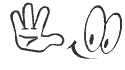
–
Как разархивировать файл любого формата :: SYL.ru
Иногда при скачивании из интернета мы получаем не то, что нужно. Вместо готовых документов на компьютере оказываются архивы с различными расширениями. Для того чтобы их открыть, вам понадобятся специальные программы-архиваторы. Так давайте узнаем, как разархивировать файл.
Знакомство
Архивные файлы бывают абсолютно разных видов и расширений. Создаются они различными программами. Наиболее часто встречающиеся на сегодняшний день архивы имеют формат 7z и rar. Создаются они, соответственно, программами 7zip и WinRar.
Первая из них распространяется абсолютно бесплатно и позволяет создавать обычные и защищенные архивы. Их надежность не очень высокая, да и встречается этот формат всё реже. Как разархивировать файл такого формата? Для этого потребуется абсолютно любой архиватор, поскольку у таких архивов очень высокая совместимость.
Программа WinRar считается ведущей в области архивирования файлов. Она наиболее распространена и способна открывать любые архивы. По сути, она платная, однако взломанную бесплатную версию можно скачать на любом файлообменнике.
Открываем архив
Итак, приступим непосредственно к вопросу о том, как разархивировать скачанный файл. Существует несколько способов, чтобы проделать это. Для начала вам потребуется скачать и установить программу-архиватор. Лучше всего будет использовать WinRar.
Если вы скачали обычный 7z или rar архив, то нажимаем правой кнопкой мышки на архив и выбираем действие:
Другие формы
Существуют еще некоторые виды архивов. Например, WinRar позволяет создавать самораспаковывающиеся архивы. Для того чтобы извлечь из них файлы, вы должны просто сделать на них двойной клик левой кнопки мышки. Откроется меню, такое же как и при установке любого приложения. Вам будет предложено выбрать путь для проведения распаковки.
Еще один возможный вариант — многотомники. Как разархивировать файл, заложенный в многотомный архив? Если создатель архива решил, что итоговый размер может получиться слишком большим, то мог разбить его на несколько частей. Причем не просто запаковав файлы по отдельности, а создав многотомный архив, который можно скачать по частям. Распаковать такой архив можно и по частям, однако лучше будет докачать все файлы архива. Тогда при распаковке все тома будут определены в одно и то же место.
Образ диска
Существует ещё один формат файлов, который можно открывать архиватором. При создании образа диска программой Nero Burning Rom получаются файлы формата iso. Как разархивировать iso файл? Так же как и обычный архив. Программа WinRar позволяет провести эту операцию так же быстро, как и с обыкновенными архивами. При открытии меню правой кнопкой мышки не пугайтесь, что система предлагает вам также создать архив. Это происходит, потому что файл iso не определяется как архив. Просто смело нажимайте «Извлечь файлы», и WinRar сделает своё дело.
Мобильные устройства
Кроме персонального компьютера, распаковка архивов может производиться на мобильных устройствах под управлением Android. Несмотря на то что это абсолютно другая операционная система, способ разархивации один и тот же, а на планшете — даже гораздо проще.
Если у вас хорошее, качественное мобильное устройство от популярного производителя, то в нём уже при покупке должен быть предустановлен адекватный файловый менеджер, позволяющий не только перемещаться по памяти устройства, но и работать с архивами на нём так же, как и с обычными файлами и папками.
Если же вам не повезло, и ваше устройство не способно самостоятельно этого сделать, рассмотрим, как разархивировать файл на «Андроиде». Для этого вам понадобится установить специальную программу на ваше устройство. Лучше всего подойдёт файловый менеджер AndroZip. Он свободно распространяется в интернете с 2009 года.
Работая с ним, вы сможете совершать любые операции с файлами так же, как и на обычном персональном компьютере. Что касается архивов, он поддерживает такие расширения, как rar, zip, tar, gzip. А создаваемые этим приложением архивы можно распаковывать с помощью WinRar на персональном компьютере.
Что значит разархивировать архив?И как это сделать? Что надо нажимать делать что бы его разархивировать?
разархивировать архив это значит извлечь из него файлы в произвольное место на жёстком диске))) чтобы извлечь, надо скачать архив, кликнуть по нему правой клавишей мыши, и нажать на извлечь файлы…. и выбираешь куда тебе надо извлечь файлы))
в программке тотал, на верхней панельки инструментов есть значек такой
Установите WinRar — один из самых известных архиваторов. |Программа умеет работать с архивами RAR,ZIP,CAB,|ARJ,LZH,TAR,GZ,ACE 2.0,BZIP,JAR,UUE,GZIP,BZIP2 и 7-Zip
Надо иметь программу для работы с архивами (например WinRar)…потом нажать правой клавишей мыши на архив и в появившемся меню выбрать ИЗВЛЕЧЬ…
Как распаковывать архивы rar и zip?
Архивирование файлов – один из лучших способов уменьшения их размера не только в целях экономии места, но и для удобства их передачи. Именно поэтому многие программы и другие данные, скачиваемые в интернете, заключены в архивы.
Распаковка zip-архива
Для распаковки архивов типа zip не нужно скачивать и устанавливать отдельные программы, так как в проводник Windows, начиная с седьмой версии, встроен архиватор. Для распаковки архива нужно нажать правой кнопкой мыши на нужный файл и выбрать в меню пункт «Извлечь все…». В открывшемся окошке указываете путь, по которому будут распакованы файлы и нажимаете кнопку «Извлечь»:
Автор считает, что эти материалы могут вам помочь:
Используем WinRAR
Одной из популярных программ-архиваторов является WinRAR. Скачать ее можно с официального сайта https://winrar.ru.softonic.com/, выбрав подходящую разрядность операционной системы (х64 или х86), после чего программу нужно установить. Сразу после этого в контекстное меню добавится несколько дополнительных пунктов.
Преимуществом данной программы по сравнению с встроенным в Windows архиватором является возможность извлечения всех существующих архивов, среди которых rar, zip, 7z и многие другие. Также при помощи WinRAR вы сможете создавать собственные архивы, помещая в них любые файлы и папки.
Итак, чтобы разархивировать файл нужно нажать на нем правой кнопкой мыши и выбрать в меню пункт «Извлечь файлы…». После этого в отрывшемся окне нужно выбрать папку, в которую будет распакован в архив. Еще в контекстном меню есть пункт «Извлечь файлы в текущую папку», при выборе которого все содержимое архива распакуется в папку, в которой он сам находится.
Программа 7-Zip
Еще одним востребованным архиватором является 7-Zip, который прост в использовании и распространяется бесплатно. Программа работает со всеми известными архивами, среди которых rar, zip, 7z и прочие. Скачать ее можно с официального сайта http://7-zip.org.ua/ru/download.html, а после установки в контекстное меню добавится несколько пунктов, часть из которых посвящена распаковке архивов:
Если архив не распаковывается
Бывают ситуации, когда архив не удается распаковать. Причин может быть несколько:
Кроме WinRAR и 7-Zip существуют и другие программы-архиваторы, но именно эти две наиболее распространены.